Digital experience
and innovation since 10+ years
WEB DESIGN & DEVELOPMENT
SOFTWARE DEVELOPMENT
HYBRID WORK SOLUTIONS
Servizi
Metodologia innovativa e tecnologie enterprise-grade per soddisfare ogni tua esigenza, dall’idea più piccola al progetto complesso.
Come posso aiutarti?
Porta il tuo business al livello successivo!
In primo piano
Digital Servizi e Formazione
E-Commerce, Hybrid Work Solutions, Software Development, Web Design & Development
Pippo Matino
Web Design & Development
Gestform
Software Development